Les relances

Fonctionnement général
Ce module vous permet d'imprimer ou d'envoyer par mail des lettres de relances pour les factures clients non totalement réglées et dont la date d'échéance est dépassée. En cas de multi échéances, et si des règlements partiels ont été enregistrés pour une facture, la relance concernera seulement les échéances non complètement réglées.
Vous pouvez générer ces lettres soit en les imprimant soit en les envoyant par mail à vos clients, dans ce cas il faut au préalable paramétrer les éléments d'envois. Adresses mail dans les fiches clients, texte pour le formulaire d'envoi de relance, et il faut que le paramétrage de l'imprimante PDF soit effectué.
- pour les modes de règlement différents du type "traite", le fonctionnement est le suivant : si l'utilisateur renseigne une date de relance au 21/10/2019 par exemple, toutes les factures non réglées arrivant à échéance avant le 21/10/2019 seront relancées (niveau de relance de type Rx).
- pour les modes de règlement de type "traite", toutes les factures associées à ce mode de règlement seront relancées : celles arrivant à échéance avant le 21/10/2019 seront de type Rx et celles non échues au 21/10/2019 seront de type Tx.
On peut gérer de 1 à 3 niveaux de relance successifs avant d'arriver au niveau "*" qui correspond à la mise en demeure. Une fois le niveau "*" atteint, une échéance passera au niveau "**" contentieux. Une échéance du niveau contentieux ne sera pas intégrée dans les impressions des relances suivantes.
![]() Seules les factures définitivement validées peuvent faire l'objet d'une relance. Les avoirs ne sont pas intégrés dans les traitements de relance. Si vous voulez que des avoirs diminuent le montant non réglé d'un client vous devez imputer l'avoir à une de ses factures non réglées.
Seules les factures définitivement validées peuvent faire l'objet d'une relance. Les avoirs ne sont pas intégrés dans les traitements de relance. Si vous voulez que des avoirs diminuent le montant non réglé d'un client vous devez imputer l'avoir à une de ses factures non réglées.
Les options de sélection du traitement des relances
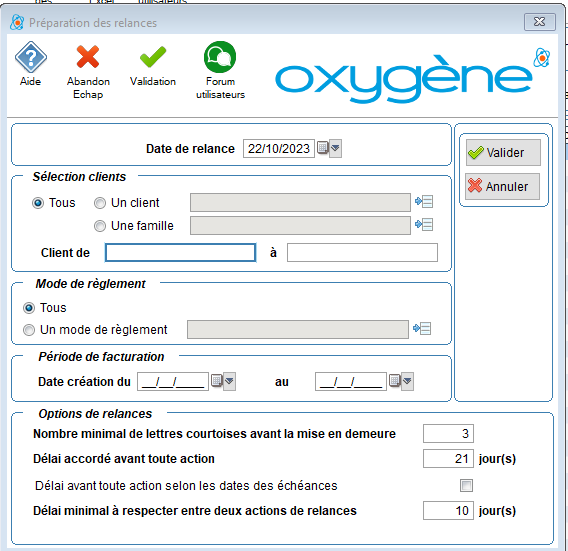
Vous pouvez sélectionner les clients d'une seule famille, ou bien indiquer un code client début et un code client fin. Vous pouvez aussi sélectionner les factures par le mode de règlement ou par les dates de factures.
Depuis la version 11.02 Oxygène, si vous lancez la fonction de relances à partir du tableau de bord des échéances clients, les sélections d'un client et d'un mode de règlement que vous avez faites dans le tableau de bord des échéances sont automatiquement reprises dans cette fenêtre de sélection pour les relances.
Options de relances :
- Nombre minimal de lettres courtoises avant la mise en demeure : correspond au nombre de relances de type R (R1, R2,…) avant la mise en demeure (*). cela peut varier de 1 à 3.

Cocher cette case si vous voulez accorder un délai avant toute action et que ce délai doit être appliqué sur les dates des échéances et pas sur les dates des factures.
- Délai accordé avant toute action (relatif à la date de facture si la case à cocher juste en dessous n'est pas cochée, sinon ce sera relatif à la date d'échéance ) : cette option a une incidence sur le calcul des relances de la façon suivante : s'il est indiqué n jours de délai accordé, seules les factures dont la date + n jours est antérieure à la date de relance saisie dans ce même écran seront prises en compte pour le calcul des relances : suivant leur date d'échéance et leur type de règlement, elle seront de type Rx ou Tx… (cf. point précédent).
Exemple si délai accordé selon les dates des factures :
Soient 3 factures : facture n° 1 du 01/09/2019 avec une échéance de type TRAITE au 01/10/2019, facture n°2 du 15/09/2019 avec une échéance de type TRAITE au 15/10/2019 et facture n° 3 du 01/11/2019 avec une échéance de type TRAITE au 15/11/2019
è pour une relance effectuée au 08/11/2019 avec un délai accordé de 0 jours : les 3 factures vont être relancées, les 2 premières seront de type R1 (ou R2 si il s'agit de la 2ème relance, R3 de la 3ème relance ….), car leurs dates d'échéance sont antérieures à la date de relance et la 3ème (traite non échue) sera de type T1.
è pour une relance effectuée au 08/11/2019 avec un délai accordé de 10 jours : seules les 2 premières factures vont être relancées (la 3ème étant du 01/11/2019 + 10 jours = 10/11/2019 qui est postérieure à la date de relance de référence 08/11/2019) , et le type de relance sera R1 (ou R2 si il s'agit de la 2ème relance, R3 de la 3ème relance ….).
Exemple si délai accordé selon les dates des échéances :
Soient 3 factures : facture n° 1 avec une échéance au 01/10/2019, facture n°2 avec une échéance au 15/10/2019 et facture n° 3 avec une échéance au 10/11/2019
è pour une relance effectuée au 12/11/2019 avec un délai accordé de 0 jours : les 3 factures vont être relancées car les 3 dates d'échéance sont antérieures à la date de relance saisie.
è pour une relance effectuée au 12/11/2019 avec un délai accordé de 10 jours : les 2 premières factures vont être relancées mais pas la 3ème car sa date échéance + 10 n'est pas antérieure au 12/11/2019.
- Délai minimal à respecter entre deux actions de relances : il s'agit du nombre de jours à respecter entre la dernière relance et la nouvelle relance à effectuer.
Une fois vos sélections remplies, validez et vous obtiendrez la liste des échéances des factures à relancer.
La gestion des relances
La liste de préparation vous affiche les échéance non réglées avec les informations associées : client, n° et date facture, montant reste dû, mode de règlement. Vous avez aussi à droite le code type de relance en cours, il sera modifié à chaque lancement si une échéance est relancée plus d'une fois. Le 1er statut a pour code R1, ensuite on aura R2 puis R3.
Une échéance non réglée et qui a déjà fait l'objet de 3 relances passera en type relance "**" de mise en demeure. puis elle passera en niveau "**" contentieux, et dans ce cas elle ne sera pas intégrée dans les envois des lettres de relance.
En haut de la liste vous avez un filtre possible par type de relance : Cela permet de traiter un seul niveau de relance à la fois. Par exemple votre préparation contient des relances de niveau R1 et R2 et vous souhaitez envoyer uniquement celles du type R1. Dans ce cas saisir "R1" dans la zone de ce filtre.
Depuis la version oxygène 11.01 vous avez un filtre permettant de distinguer les 2 modes de traitement des relances : soit par impression papier soit par envoi d'un mail. Une colonne vous indique si le client a accepté les envois par mail.
Avec ce filtre vous pouvez donc séparer les 2 traitements, pour d'une part imprimer les lettres pour les clients qui n'ont pas accepté de recevoir les relances par mail, et d'autre part lancer l'envoi des mails pour les autres clients. De cette façon, l'impression pourra s'effectuer en intégrant seulement les clients sans envoi de mail, et l'envoi des mails intégrera seulement les clients qui ont accepté ces envois.
Procéder comme ceci : sélectionnez les clients n'ayant pas accepté les mails et lancez l'impression des relances. Si tout est correct utilisez le bouton "sauver" pour valider cette 1ère liste des relances imprimées. Puis sélectionnez ceux ayant accepté et lancez l'envoi des mails. et si tout est correct, faites "sauver" pour valider cette 2ème partie des relances. Ceci vous évitera des rejets lors des envois si un client n'a pas d'adresse mail de renseignée.
 Ce bouton ajouté en version oxygène 11.01 permet de personnaliser les colonnes de cette liste Pour vous faciliter l'utilisation, vous pouvez ajouter dans cette liste les adresses mail des clients, ce qui permet de vérifier qu'elles sont renseignées avant de lancer des envois.
Ce bouton ajouté en version oxygène 11.01 permet de personnaliser les colonnes de cette liste Pour vous faciliter l'utilisation, vous pouvez ajouter dans cette liste les adresses mail des clients, ce qui permet de vérifier qu'elles sont renseignées avant de lancer des envois.
Même procédé que dans tous les écrans de ce type, ceci peut aussi se faire par un clic sur le "+" jaune du bandeau du titre des colonnes,
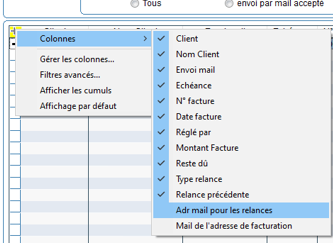
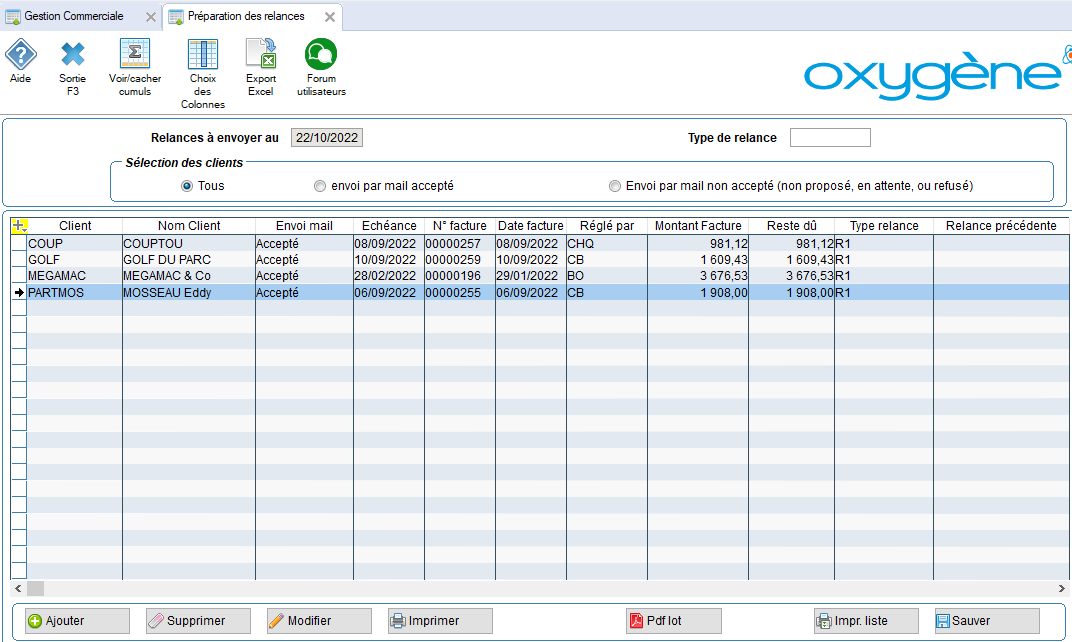
Le bouton  permet de lancer une nouvelle préparation par exemple avec d'autres sélections : les échéances seront ajoutées à la liste de préparation des relances en cours.
permet de lancer une nouvelle préparation par exemple avec d'autres sélections : les échéances seront ajoutées à la liste de préparation des relances en cours.
Le bouton  permet de supprimer de la préparation de relance la ligne échéance sur laquelle vous êtes positionné. Par exemple vous ne voulez pas relancer un client pour une échéance précise, car vous avez eu des informations comme quoi elle va être réglée rapidement.
permet de supprimer de la préparation de relance la ligne échéance sur laquelle vous êtes positionné. Par exemple vous ne voulez pas relancer un client pour une échéance précise, car vous avez eu des informations comme quoi elle va être réglée rapidement.
Le bouton  permet uniquement la modification du type de la relance : vous pouvez par exemple passer d'un type R1 au type R2 ou à l'inverse, diminuer le niveau de relance pour une échéance. Les niveaux possibles sont R1 R2 R3 Tn et * pour la mise en demeure, Vous pouvez aussi saisir ** pour passer au niveau "contentieux". Si votre saisie est erronée un message vous avertit :
permet uniquement la modification du type de la relance : vous pouvez par exemple passer d'un type R1 au type R2 ou à l'inverse, diminuer le niveau de relance pour une échéance. Les niveaux possibles sont R1 R2 R3 Tn et * pour la mise en demeure, Vous pouvez aussi saisir ** pour passer au niveau "contentieux". Si votre saisie est erronée un message vous avertit :
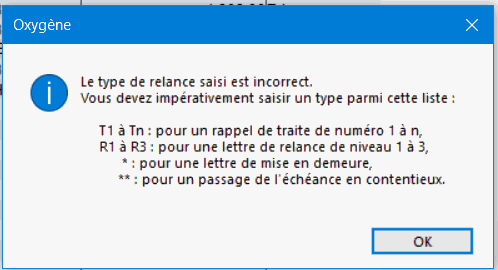
Le bouton 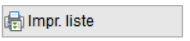 permet d'imprimer la liste en cours de votre préparation de relances. Cette liste est le reflet de l'écran affiché. Cette liste tient compte de la sélection du haut de l'écran du niveau de relance et du type d'envoi.
permet d'imprimer la liste en cours de votre préparation de relances. Cette liste est le reflet de l'écran affiché. Cette liste tient compte de la sélection du haut de l'écran du niveau de relance et du type d'envoi.

Le bouton  permet d'imprimer les lettres de relances : un message vous demande alors le mode d'impression souhaité :
permet d'imprimer les lettres de relances : un message vous demande alors le mode d'impression souhaité :
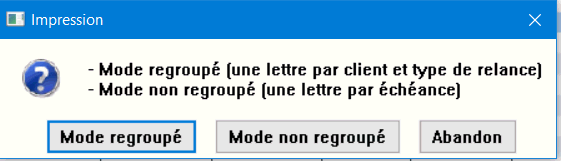
Si vous prenez le mode non regroupé une lettre de relance sera imprimée pour chacune des échéances de la liste. Si vous prenez le mode regroupé, vous aurez une lettre par client et type de relance, et un tableau des échéances dans chacune des lettres.
Exemple de lettre en mode non regroupé :
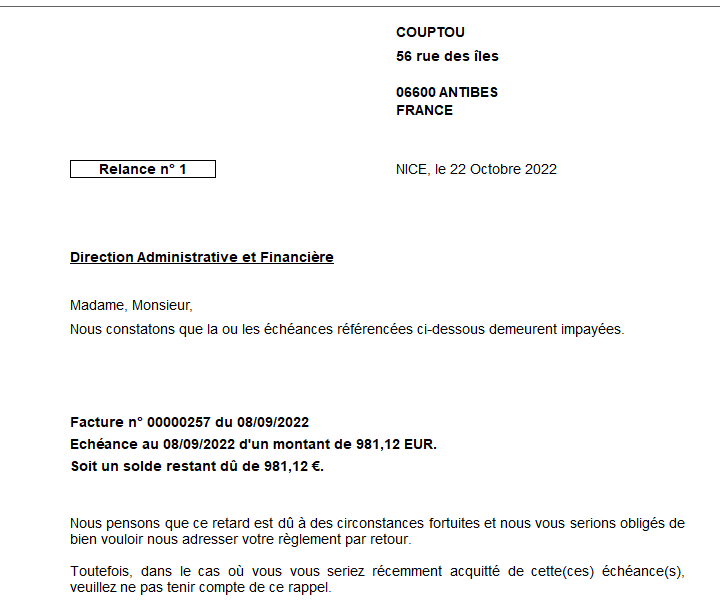
Exemple de lettre en mode regroupé
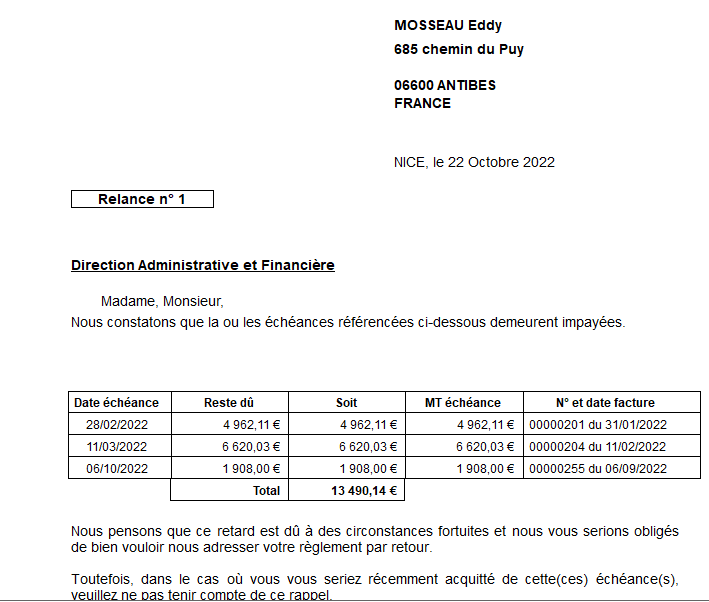
Le bouton 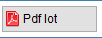 permet de faire un envoi des lettres de relance par mail, avec les lettres au format PDF, mises en pièce jointe de chaque mail qui sera envoyé. Dans le cas d'un envoi PDF vous ne pouvez pas choisir le type de lettre, ce sera obligatoirement le mode regroupé, en effet, le traitement va envoyer un mail par client et niveau de relance.
permet de faire un envoi des lettres de relance par mail, avec les lettres au format PDF, mises en pièce jointe de chaque mail qui sera envoyé. Dans le cas d'un envoi PDF vous ne pouvez pas choisir le type de lettre, ce sera obligatoirement le mode regroupé, en effet, le traitement va envoyer un mail par client et niveau de relance.
Le traitement d'envoi des mails affiche une jauge avec l'avancement, et en fin d'envoi un message vous indique le nombre de lettres envoyées et le nombre d'échecs si des erreurs d'envoi ont eu lieu, par exemple si des adresses mail de client n'ont pas été trouvées. La liste des échecs d'envoi est affichée avec le détail des échéances non envoyées.
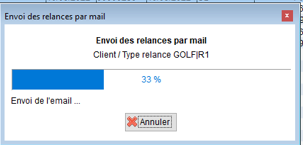
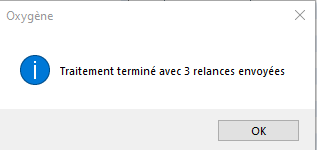
Si vous demandez l'envoi par mail et que votre sélection clients est "clients n'ayant pas accepté" un message non bloquant vous alerte, car cela peut occasionner des rejets si des clients sans l'acceptation n'ont pas d'adresse mail de définie.

Les envois PDF mail des relances sont liées au paramétrage d'envois de mail, dans vos paramètres du dossier, onglet "envois mails".Parametrage_par_type_de_document, cf le paramétrage dédié aux relances clients.
Le nom de chaque fichier PDF sera selon le code niveau de relance, le nom du client et la date de relance.
Le traitement reprend la ou les adresses mail prévues pour les envois des relances selon ce que vous avez défini dans le paramétrage des mails pour les relances. Adresse(s) principale(s), en copie et en copie cachée.
Depuis la version oxygène 11.01 vous pouvez gérer une adresse mail dédiée aux relances, celle que vous avez renseignée dans les fiches clients dans la zone "e-mail relances" :

Si cette zone est remplie, elle va être utilisée à la place de l'adresse mail du client définie par le paramétrage. Si ce paramétrage donne plus d'une adresse mail, seule la 1ère sera remplacée, les autres seront conservées.
Exemple : le paramétrage prévoit d'envoyer les relances à l'adresse de facturation des clients et à l'adresse du contact principal. Seule l'adresse mail de facturation sera remplacée par l'adresse mail dédiée aux relances, celle du contact principal sera conservée.
Ce principe ne concerne que l'adresse mail, cela n'impacte ni les adresses en copie ni celles en copie cachée que vous avez éventuellement paramétrées.
Le bouton 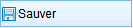 permet l'enregistrement des relances. Il est obligatoire d'avoir imprimé ou envoyé par PDF mail les relances avant de les sauver. Cette fonction tient compte des 2 filtres posés, celui sur le niveau de relance et celui sur les clients.
permet l'enregistrement des relances. Il est obligatoire d'avoir imprimé ou envoyé par PDF mail les relances avant de les sauver. Cette fonction tient compte des 2 filtres posés, celui sur le niveau de relance et celui sur les clients.
Lors de la prochaine préparation des relances, les échéances déjà relancées et toujours non réglées seront à nouveau proposées avec le niveau de relance suivant : R2, puis R3, ...
Si vous avez posé une sélection d'un seul type de relance en haut de l'écran, et / ou le filtre selon l'acceptation des envois de mails, et que vous avez ensuite imprimé ou envoyé ces relances par mail, ce bouton "sauver" va toper ces relances comme traitées et en changer le niveau pour le prochain traitement. La liste écran va être actualisée pour enlever les relances traitées. Et les 2 filtres seront désactivés afin que la liste vous affiche toutes les relances restant à traiter.
Avant de sauver les relances effectuées, vous pouvez également en imprimer la liste : si vous ne le faites pas un message vous alerte mais le traitement peut se faire quand même, l'impression de cette liste n'est pas une obligation.

Modification du texte des lettres de relance
Le texte des lettres des relances est différent suivant le niveau de relance. Il est possible de le paramétrer dans les paramètres du dossier de la gestion commerciale, dans l'onglet "divers". Le paramétrage est pré rempli lors de l'installation d'Oxygène, mais vous pouvez le modifier selon vos besoins.
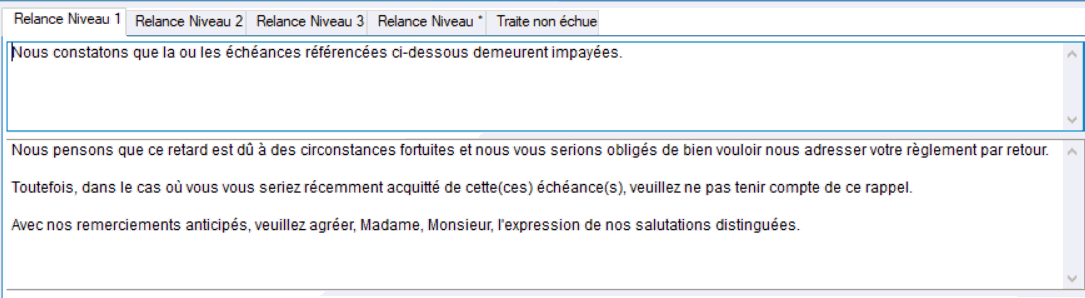
Chaque niveau de relance a 2 zones de texte que l'on peut paramétrer, la 1ère zone est imprimée en haut de la lettre et la 2ème est imprimée en dessous des données des échéances non réglées.
Il y a un paramétrage dédié au cas des traites, et un paramétrage pour le niveau de relance "*" qui est la mise en demeure.
Il est possible également de personnaliser les 2 modèles de lettre en cliquant sur 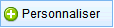 après avoir demandé l'impression des lettres par
après avoir demandé l'impression des lettres par  .ou lors d'un envoi PDF.
.ou lors d'un envoi PDF.
Vous avez 2 modèles de lettres, un pour le mode regroupé et un pour le mode non regroupé. Vous retrouvez dans ces 2 modèles les zones de texte au dessus et au dessous des données des échéances : Zones VTEX1 et VTEX2
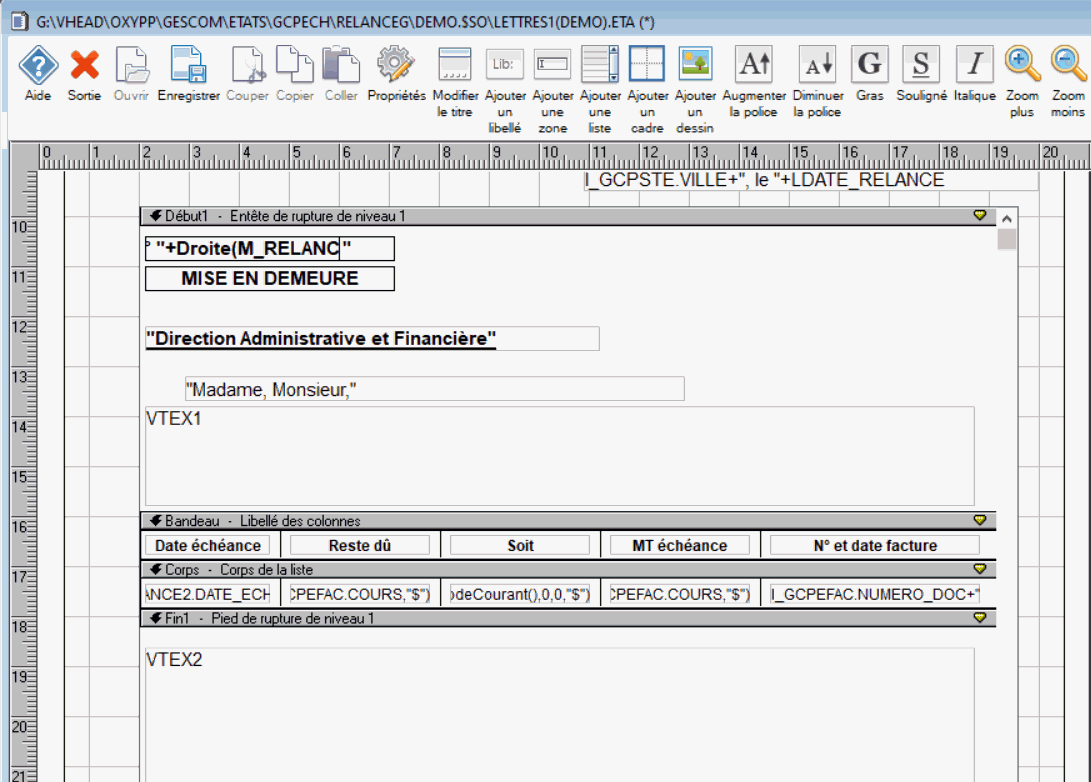
Vous ne devez pas modifier ou supprimer ces 2 zones de texte, leur contenu provient des paramètres de votre dossier. Par contre vous pouvez modifier les autres éléments, par exemple la mention du responsable ou les textes du début de la lettre. Vous pouvez aussi changer le style de ces zones, la police de caractères, la taille de la police.